PDFファイルを自動で読み上げてくれる便利な「読み上げ機能」をご存知でしょうか?今回は様々な場面で利用できるPDFを読み上げる機能について具体的に解説します。後半でPDFの読み上げ機能が利用できるおすすめのツールもご紹介しますので、是非参考にしてみてください。
PDFの読み上げ機能とは?
PDFの読み上げ機能とは、オーディオブックのようにPDF文書内の必要な部分を自動で読み上げてくれる機能です。読み上げる範囲を1ページや全ページのように指定することができたり、読み上げるスピードを調整することができたりします。自動スクロール機能を利用すると、ハンズフリーの状態でPDFを閲覧することが可能です。
この読み上げ機能を利用することで、視覚障害者の作業の手助けになったり、他の作業をしながらPDFファイルの内容を把握することができたり、聞きながら情報をまとめたり、電車での移動時間を有効に活用するなど、作業を効率的に進めることができます。複数言語に対応したツールもあり、日本語以外の言語で書かれた文書でも読み上げることができます。
PDFの読み上げ機能を使う方法
PDFの読み上げ機能を利用するためには、PDFの読み上げ機能に対応しているPDF編集ツールが必要です。最近では、無料のPDF編集ツールから、有料のものまで沢山の種類のものがあります。
今回はPDF読み上げ機能はもちろん、様々な便利な編集機能に対応しているKdanのPDF Readerをご紹介します。PDF Readerは初めて利用する方でも直感的に操作できる設計で、スキャンやOCR機能など、便利な機能がたくさん搭載されています。
PDF Readerでファイルの読み上げ機能を利用する方法は以下の通りです。
-
- 読み上げ機能を利用したいPDFファイルをPDF Readerで開きます。
- 画面右上の「・・・」をクリックし、「テキストのリフロー」をクリックします。
- 歯車のマークをクリックすると、スピードの調整やオートフリップをオンまたはオフにすることができます。(PDF Readerはあらゆる言語に対応しており、PDFファイルの言語に合わせて設定が可能です。)
- 再生をクリックするとPDFの読み上げが開始します。
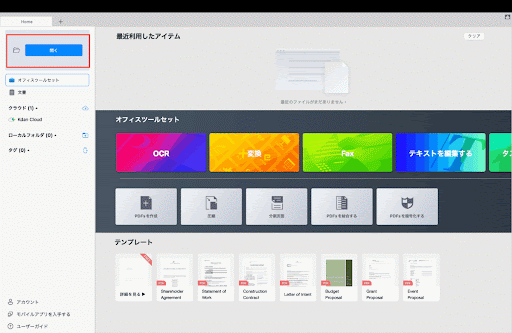
PDFを便利に使用するその他の機能
PDF ReaderにはPDFの読み上げ機能以外にも便利な機能が豊富にあります。ここでは、2つの機能をご紹介します。
音声ファイルの埋め込み機能
音声ファイルの埋め込み機能は、PDFファイルに音声を録音し、音声ファイルをPDF文書に追加することができます。テキストの入力が困難な状況の時や、入力するよりも口頭で説明する方が得意な方、会議の内容をその場で録音して資料として利用したい場合などに非常に便利です。追加した音声ファイルは位置を自由に変更することや、複数の音声ファイルを追加・削除することができます。
スタンプ機能
相手に確認して欲しい箇所や署名が必要な部分を目立たせるために目印となるスタンプを追加したり、日付や「社外秘」、「原本」など、よく利用する言葉でスタンプを作成することができます。テキストだけでなく、画像でスタンプを作成することも可能で、一度作成したものは保存して何度も利用することができます。よく使うデザインのスタンプはデフォルトで用意されているので、それらを利用するのもおすすめです。
スタンプを利用することで、見やすい資料にすることができるだけでなく、テキストの入力やコメントを追加する手間を削減することができます。チームで利用する場合には、共通のスタンプを利用するのも良いでしょう。
⭐ 合わせて読みたい
【スマホひとつでスキャン!】使いやすいOCRスキャンアプリはどれ?:詳しくはこちらをご確認ください!
今回紹介した「PDF Reader」とは?
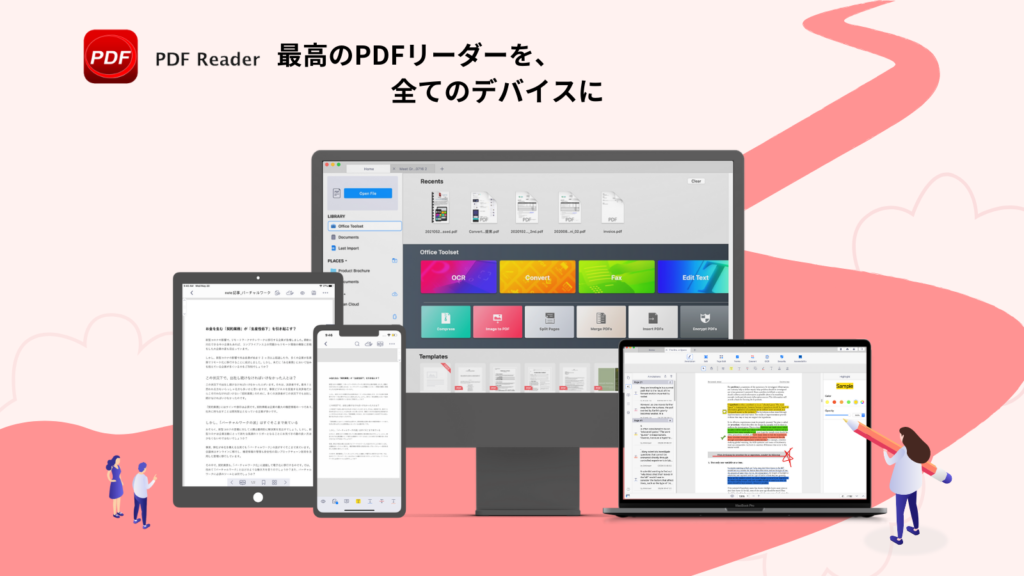
今回ご紹介したKdanのPDF Readerは世界で2億回以上ダウンロードされている大人気のPDF編集ツールです。全デバイスで利用することが可能で、PCやiPhone/iPad、Androidなどのモバイル端末など、あらゆるデバイスで利用することができます。
在宅ワークや外出先での作業が多い方、PCと社用携帯として利用しているiPhoneなど、複数のデバイスと併用して作業することの多い方でもデバイスの違いを気にすることなく利用が可能で非常に便利です。ここでは、PDF Readerの便利な機能について更に詳しくご紹介します。
豊富な編集機能
PDF ReaderはPDFの閲覧と編集が可能です。ファイルにテキストや画像を追加したり、テキストにハイライトを付けて見やすく加工、注釈の追加などが可能です。テキストは豊富なフォントの中から選択が可能で、PDFファイルのデザインに合わせて編集することができます。文字やペンの色も充実しており、あなたのイメージに合ったものを選ぶことができます。手書きで書き込みも可能なため、手入力が難しい数式や図表、デザイン画などもそのまま書き込んで表現することができます。
ページの回転・変換・結合・圧縮
PDF Readerは簡単にページの分割や結合、回転、並び替え、抽出、追加または削除が可能です。プロジェクトに関わるページだけ抽出して資料を作成したり、クライアントに複数ファイル送りたい時に1つのファイルにまとめて共有したり、大容量のファイルを分割して見やすく整理したりすることができます。
PDFファイルをWordなどの文書ファイルに変換したり、ExcelやPower point、JPEGやPNGなどの画像ファイルなどに変換することも可能です。PDFファイルは編集しにくいというイメージがあるかもしれませんが、PDF Readerを利用することで、用途に合わせて簡単に加工することができ、ドキュメント業務を効率的に行うことができます。
電子サイン
最近では契約書類の電子化が進み、契約書などの書類にも電子サインを利用する企業が増えてきました。PDF Readerは電子サインにも対応しており、作成したPDFファイルにそのままサインを追加することができます。一度利用した電子サインは保存することも可能なため、1つの契約書に複数箇所サインする箇所がある場合や、たくさんの契約書類にサインが必要な場合でも簡単にサインを追加することができます。
画像を追加してサインとして利用することも可能で、印鑑の画像や手書きのサインを繰り返し使用することもできます。iPadなどのタブレット端末を利用すると、クライアント先でタッチペンで直接サインを書いてもらうこともできます。そうすることで、従来の紙の契約書類のように書類を印刷して、取引先に郵送し、取引先が署名をしたら、それを返送してもらうといった手間とコストが不要になります。在宅ワークや出張先でパソコンを持ってきていない時でも、場所や時間を問わず契約業務を進めることができるため、生産性を向上させることができます。
セキュリティ面
機密情報や個人情報を扱うことの多い方にとっては、セキュリティ面は気になるところでしょう。PDF編集ソフトの中には、オンライン上で編集処理を行うことのできるサービスなどもあります。しかし、それらのサービスは、ファイル編集時にオンライン上にPDFファイルをアップロードし、編集が完了したファイルをダウンロードするといった仕組みになっています。インターネット環境があればいつでも利用することができて便利な一方、インターネットを経由してファイルをアップロードまたはダウンロードする際に他者からの攻撃を受ける危険性が少なからずあります。
PDF Readerはアプリをダウンロードして利用するため、PDFの編集処理がデバイスのローカル環境で完結するため安心して利用することができます。
また、PDFファイルの閲覧やコピー、印刷操作にパスワードを設定して制限をかけることも可能です。閲覧時のパスワードと印刷およびコピーを制限するパスワードは別々のものを設定することができるため、万が一閲覧時のパスワードが外部に流出した場合でも、被害を最小限に抑えることができます。
PDFファイルの共有
PDF Readerはファイルの共有も簡単に行うことができます。メールやチャットツールにファイルを添付して共有できるのはもちろん、Google DriveやBox、Dropboxなど、あらゆるオンラインストレージサービスとも連携することが可能です。そのため、容量が大きくてメールに添付できないファイルでも、すでに利用しているオンラインストレージサービスを利用してファイルを共有することができます。クライアントと共同利用しているオンラインストレージのリンクを発行すれば、カテゴリーごとにファイルを整理したり、色々な種類のファイルを共有する時にもストレスなくシェアすることができます。オンライン上に保存されているファイルを直接編集することも可能なため、その日の会議で変更が加わった内容もその場ですぐに編集することができ、情報共有のスピードも加速させることができます。
PDF Readerを無料で使ってみる:iOS .Mac.Windows
⭐ 合わせて読みたい Windowsの方のためPDF Readerの特徴:詳しくはこちらをご確認ください!
⭐ おすすめ記事
ワークフローシステムとは?おすすめの無料ワークフローシステムを紹介:詳しくはこちらをご覧ください
PDF 読み上げ:まとめ
いかがでしたか?PDFの読み上げ機能を利用することで、視覚障害者の方や、文章を読むのが苦手な方、大量の資料に目を通さなくてはいけない方も効率良く文書の内容を把握することができます。電車の移動中の時間も有効活用することが可能です。「読み上げ機能を利用してみたいけど、どんなPDF編集ツールを選んだらいいのか分からない・・」という方は無料で利用できる便利なKdanのPDF Readerでまず試してみるとよいでしょう。
業務効率化ツール「PDF Reader」
- PDFのテキストを自由に編集
- スキャン & OCR機能
- スライドショーモード
最高のPDFリーダーを、全てのデバイスに
無料お試し


